OmniPlan是OmniGroup公司旗下的一款用於項目管理的工具,目前提供了macOS和iOS兩種版本,可以用於Mac電腦、iPhone和iPad設備。而其數據同步可以使用官方免費提供的Omni Sync Server,或者可以使用Web DAV,不必擔心項目文件不同及時同步的問題。
大概許多人都跟我一樣,初學OmniPlan時,面對陌生的界面,不知該如何下手。其實,在學習OmniGroup的各種軟件產品之前,最好是瞭解一下每一個軟件背後所對應的應用領域的原理。例如,OmniPlan是用來做項目管理,因此我們得先了解一下項目管理的基本流程。
瞭解項目管理的基本流程
項目,是爲了創造獨特的產品、服務或成果而進行的臨時性工作,項目管理的基本流程如下:
1、立項
2、規劃
3、執行
4、監控
5、收尾
在使用OmniPlan進行項目管理的時候,也基本上是按照這個思路來實踐。先是創建項目,並在項目中規劃里程碑和任務,然後具體安排資源去執行任務,在項目進行過程中對任務和資源進行監控,直到項目收尾,所有工作都可以全程使用OmniPlan來協助管理並執行。
下面通過一個簡單的實例(搬家)來簡要說明這個過程。
一、創建並配置項目
創建項目:文件-新建(command+N)
保存項目:文件-保存(command+S)
配置項目:點工具欄右上角的“檢查器”,輸入項目信息。
設置日期:如果有確定開始時間,則選擇“特定日期”。如果未確定,則選擇“未確定”,第一天用“T”日表示。
設置方向:通常是“從固定開始時間向前”,除非有強制截止日的項目。
二、創建里程碑
里程碑是項目進度中的階段性標誌。例如,整個搬家過程可以拆分爲三個階段:找房、搬遷、整理。
於是可以這樣創建:
在左側輸入任務標題並回車,然後在“檢查器”將任務類型爲里程碑。
三、創建任務
任務是每個階段中爲達成某具體目標所需要的步驟。例如,找房可以分爲這樣幾個步驟:搜索信息、確定房源、看房、簽約。其它階段也可以分成幾個步驟。
於是可以這樣創建任務。在“找房”右仙單擊後回車,創建任務,然後按command+]縮進一下。其它任務按同樣方法創建。
四、調整任務順序
任務的執行是有順序的,兩個任務之間的順序關係有以下四種。
開始-完成:A開始B則結束
完成-開始:A完成B纔開始
開始-開始:A開始B同時開始
完成-完成:A完成B同時完成
本例中的任務都是“完成-開始”關係,例如“搜索信息”後才能“確定房源”。
選中這兩個任務(點第一個,再按住Shift點第二個),然後按住工具欄中的“在兩個或多個任務之間創建關聯線”按鈕,選“完成-開始”即可。也可以按住任務右端箭頭拖動到下一個任務的開始處(左端)來創建這種關係。
用同樣的方法設置所有任務。
五、創建資源
以上是在“任務”視圖完成了整個項目里程碑和任務的規劃。下面點工具欄左側開始第二個按鈕,切換到“資源”視圖開始創建資源。本例子項目中的“資源”主要指人力資源,參與搬家的兩個人:李明與王媛。創建後沒分配任務,所以視圖是這樣的。
六、分配資源
點工具欄左側第一個按鈕,回到“任務”視圖。下面開始爲任務分配資源。
選中一個任務,按住工具欄中的“分配資源”按鈕,然後選一個資源。

其餘任務按同樣方法進行分配。
七、資源自動分配
如果希望調整任務避免過度使用資源,可以單擊工具欄中的“自動分配”按鈕(綠色那個),或按shift+command+l。
八、設置基線
所謂基線,就是“計劃好的用來參考的基準”,當項目進行到未來某個時刻,可以用這個基線來作個對比,從而判斷項目進行得如何。
點工具欄中的橙色照相機按鈕,創建基線。
設置好後,選擇“顯示”-“基線比較”-“顯示分割計劃表”,就可以同時查看項目真實實施情況與基準線的對比。陰影區域是基線。
九、查看關鍵路徑
關鍵路徑是決定項目進度的路徑,點工具欄中的“關鍵路徑”按鈕(或菜單欄的“顯示”-“甘特”-“重要路徑”)可以顯示與隱藏關鍵路徑。
可以看到關鍵路徑以橙紅色高亮顯示。
也可以切換到“網絡”視圖更進一步地查看關鍵路徑的影響範圍。
十、監控進度
項目中的進度不會自動顯示,需要我們進行到某一步時檢查並標註出來。例如,如果“搜索信息”這一任務已經完成,則可以指向任務條,拖動滑塊到右端。如果完成了一半,則拖到一半。
也可以在檢查器中手動輸入,例如在“已完成”中輸入50%。已經完成的部分顯示爲深色,未完成的部分顯示爲淺色。
以上大體介紹了使用OmniPlan進行項目管理的基本步驟,但也只是基本的操作而已。具體如何詳細地對項目進行管理,以及進一步探索OmniPlan專業版的功能並應用到實踐,就需要我們在項目管理過程中再繼續深造了。
如果對OmniPlan項目管理的實踐感興趣,請搜索並關注公衆號“野蠻生長技能公社”,我們提供了更加深入的學習資源哦。
謝謝閱讀。
OmniPlan視頻教程在這裏:
https://edu.51cto.com/course/19681.html
